随着时间的推移,笔记本电脑系统可能会变得缓慢、出现错误或感染病毒。在这种情况下,恢复系统还原是一个重要而有效的解决方案。本文将介绍笔记本恢复系统还原的方法,帮助你解决各种系统问题,使你的笔记本重新焕发生机。
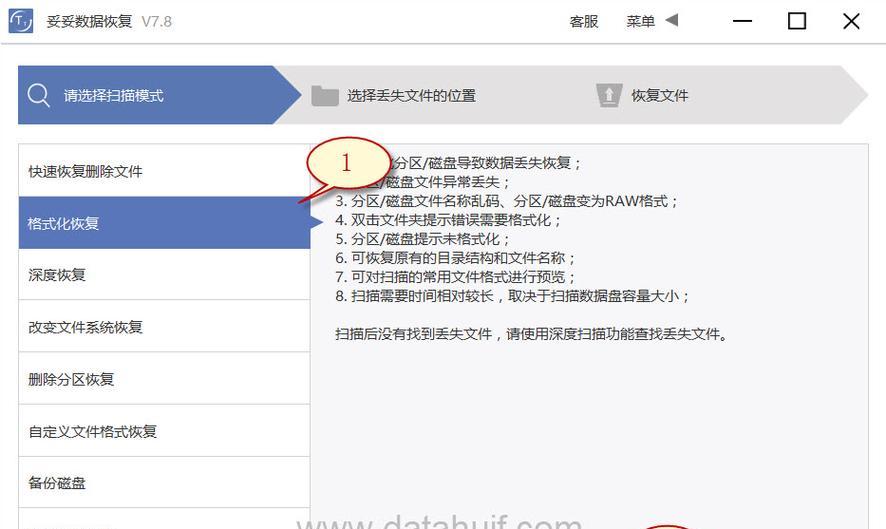
备份重要数据
在进行任何系统还原之前,首先要确保将重要数据备份到外部存储设备中。这样可以避免数据丢失的风险,并在还原后重新导入数据。
检查电源与电池状态
在进行系统还原之前,确保笔记本连接到电源,并且电池有足够的电量。这样可以避免在还原过程中电量不足导致操作中断。
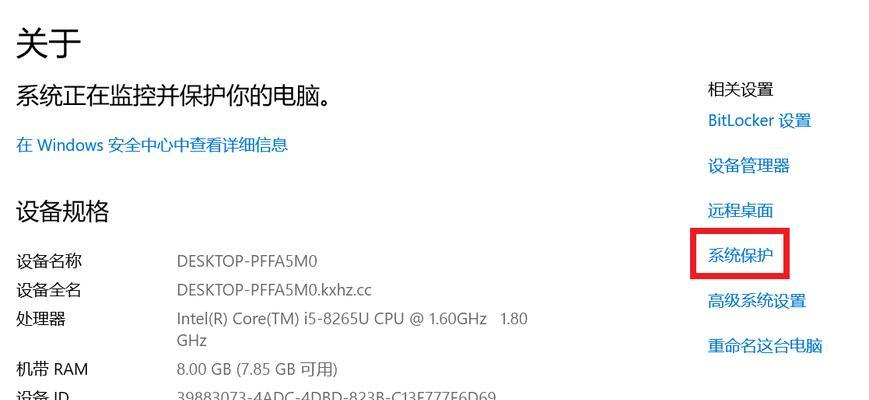
使用自带的系统恢复工具
大多数笔记本都提供了自带的系统恢复工具,可以帮助用户进行系统还原。通过按下特定的按键组合(通常是F11或F12),进入恢复模式,并按照屏幕上的指示进行操作。
使用恢复光盘或USB驱动器
如果你的笔记本没有自带的系统恢复工具,你可以使用恢复光盘或USB驱动器来进行系统还原。这些光盘或驱动器通常是在购买时随附的,或者可以通过官方渠道获取。
选择还原点
在进行系统还原时,通常可以选择恢复到某个特定的还原点。还原点是在系统运行正常时自动创建的,可以选择最近的还原点以恢复系统到该状态。

确认还原操作
在选择还原点后,确认还原操作之前,系统会提供一个概述以告知你将执行的操作和可能会发生的变化。仔细阅读并确认这些信息,确保没有重要数据会被丢失。
等待系统还原完成
一旦确认还原操作,系统将开始自动进行还原。这个过程可能需要一段时间,取决于系统和数据的大小。请耐心等待,不要中途中断操作。
重新安装驱动程序
在系统还原完成后,可能需要重新安装一些驱动程序以确保硬件与系统的正常配合。可以通过设备管理器查看有哪些硬件需要重新安装驱动。
更新操作系统
在系统还原完成后,及时更新操作系统是非常重要的。通过下载并安装最新的更新和补丁,可以提高系统的安全性和稳定性,并修复可能出现的错误。
安装必要的软件
在系统还原后,你可能需要重新安装一些必要的软件,如办公套件、杀毒软件等。确保从官方网站下载软件,以防止安装恶意软件或病毒。
恢复个人文件和设置
如果你在系统还原之前备份了个人文件和设置,现在可以将它们导入回笔记本中。这样可以确保你的个人数据完整,并恢复到还原之前的状态。
优化系统设置
在进行系统还原后,你可以优化系统设置以提高性能。例如,清理无用的文件和程序、优化启动项、调整电源选项等。
运行杀毒软件
在系统还原后,运行一次全面的杀毒扫描是必要的。这样可以确保你的系统没有受到病毒或恶意软件的侵害。
创建系统恢复点
在完成系统还原后,创建一个新的系统恢复点是很重要的。这样,如果将来再次出现问题,你可以轻松地恢复到这个点,并避免重新安装系统。
定期备份系统
除了系统还原,定期备份整个系统是保护数据和恢复系统的最佳做法。使用可靠的备份软件,定期将整个系统备份到外部存储设备中。
通过本文介绍的笔记本恢复系统还原方法,你可以轻松解决各种系统问题,并使你的笔记本恢复到正常状态。记得在进行系统还原之前备份重要数据,并在还原后进行必要的设置和更新,以确保系统的安全和稳定性。

























